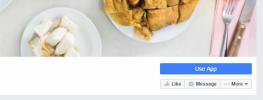كيفية تعطيل التصفح الخاص في فايرفوكس
تحتوي جميع المتصفحات على وضع تصفح خاص. يمكنك العثور عليه على كل من متصفحات سطح المكتب والجوال. لا يخفي الوضع الخاص نشاط التصفح الخاص بك من مزود خدمة الإنترنت الخاص بك ولكنه يضمن أنه ، فيما يتعلق بجهازك ، لا يوجد أي أثر له هناك. بالنسبة للمتصفحات التي لا تدعم ملفات تعريف متعددة ، فإن الوضع الخاص مفيد جدًا. إذا كنت لا تحب التصفح الخاص ، فيمكنك تعطيله في بعض المتصفحات. لدينا برنامج تعليمي موجز حول كيفية القيام بذلك تعطيل وضع التصفح المتخفي في Chrome وهنا سنشرح كيف يمكنك تعطيل التصفح الخاص في Firefox.
تعطيل التصفح الخاص
من أجل تعطيل التصفح الخاص في Firefox ، تحتاج إلى تحرير سجل Windows وللقيام بذلك ، يجب أن يكون لديك حقوق إدارية.
افتح سجل Windows وانتقل إلى الموقع التالي.
HKEY_LOCAL_MACHINE \ SOFTWARE \ السياسات \ Mozilla \ Firefox
من المحتمل ألا يكون لديك مفتاح Mozilla ضمن مفتاح السياسات. إذا كان الأمر كذلك ، فانقر بزر الماوس الأيمن على مفتاح السياسات وحدد جديد> مفتاح. سمها موزيلا. بعد ذلك ، انقر بزر الماوس الأيمن على مفتاح Mozilla الذي أنشأته للتو وحدد مرة أخرى> مفتاح جديد من قائمة السياق. اسم هذا المفتاح فايرفوكس.
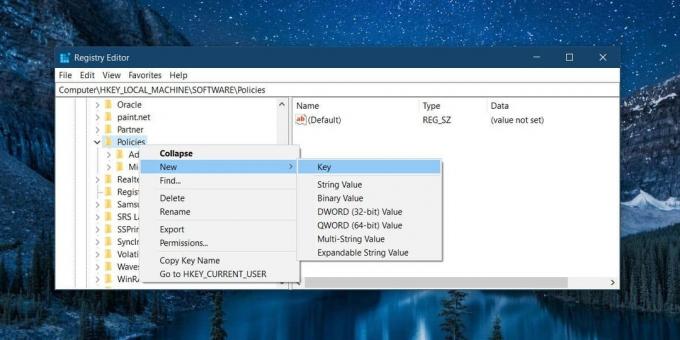
الآن بعد أن أصبح التسجيل منظمًا بالطريقة التي تريدها ، انقر بزر الماوس الأيمن فوق مفتاح Firefox ، وحدد جديد> قيمة DWORD (32 بت). اسم القيمة DisablePrivateBrowsing وتعيين قيمتها إلى 1.

إذا كان لديك Firefox قيد التشغيل ، فأغلقه وافتحه مرة أخرى. انقر على أيقونة الهامبرغر ولن يتم إدراج خيار النافذة الخاصة مع خيار النافذة الجديدة.

إذا كنت تريد التراجع عن هذا ، على سبيل المثال ، احصل على وضع التصفح الخاص مرة أخرى في Firefox ، فقم بتغيير قيمة DisablePrivateBrowsing إلى 0 في سجل Windows. بدلاً من ذلك ، يمكنك فقط حذف قيمة DisablePrivateBrowsing. لست مضطرًا إلى حذف مفتاحي Mozilla و Firefox (إذا أنشأتهما). لن يترك ترك المفاتيح فارغة أي نوع من التأثير السلبي على نظامك ، أو على كيفية عمل Firefox.
إذا كنت تستخدم هذه الحيلة لتعطيل التصفح الخاص لأحد المستخدمين ، فتأكد من أنه ليس لديه حق الوصول كمسؤول أو أنهم يعرفون بيانات اعتماد حساب المشرف. إذا فعلوا ذلك ، فسيتمكنون في النهاية من معرفة المشكلة وتمكين الوضع الخاص مرة أخرى.
قد يتم أيضًا إعادة تعيين الإعداد إذا قام أحد المستخدمين بإلغاء تثبيت Firefox وإعادة تثبيته. مرة أخرى ، للقيام بذلك سوف يحتاجون إلى حقوق إدارية. قد تؤدي إعادة تثبيت Firefox أو لا تعيد تعيين مفتاح التسجيل ، ولكن إذا كان المستخدم يستخدم برنامج إلغاء تثبيت يقوم أيضًا بفرك السجل للملفات ذات الصلة ، فإنه سيؤدي بالتأكيد إلى التراجع عن التعديل الذي أجريته.
بحث
المشاركات الاخيرة
يقوم Tame بتصفية الجدول الزمني لتويتر الخاص بك لعرض المحتوى الأكثر أهمية
في الآونة الأخيرة ، كان Twitter يولي المزيد والمزيد من الاهتمام لجع...
كيفية إنشاء قوائم تشغيل ذكية تشبه iTunes في موسيقى Google [Chrome]
بقدر ما يحب الناس أجهزة iPhone الخاصة بهم ، فإنهم يكرهون iTunes. إن...
احصل على توصيات الطعام والمطاعم داخل Facebook Messenger
الإفطار هو أهم وجبة في اليوم ولكن يمكن أن يستغرق تحديد ما يجب تناول...

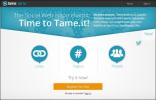
![كيفية إنشاء قوائم تشغيل ذكية تشبه iTunes في موسيقى Google [Chrome]](/f/451966412c782b7d089aafd8d0854fcf.jpg?width=680&height=100)